- File Extension COMPLETE
- Dateiendung COMPLETE
- Extensi├│n De Archivo COMPLETE
- Rozszerzenie Pliku COMPLETE
- Estensione COMPLETE
- COMPLETEµïíÕ╝ÁÕ¡É
- Extension De Fichier COMPLETE
- COMPLETE Filformat
- Filendelsen COMPLETE
- Fil COMPLETE
- ðáð░ÐüÐêð©ÐÇðÁð¢ð©ðÁ Ðäð░ð╣ð╗ð░ COMPLETE
- Bestandsextensie COMPLETE
- Extensão Do Arquivo COMPLETE
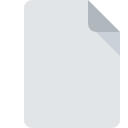
Dateiendung COMPLETE
SendSafe Deciphered E-message
-
DeveloperKJB Software development
-
Category
-
Popularität0 ( votes)
Was ist COMPLETE-Datei?
Der vollständige Formatname von Dateien mit der Dateiendung "COMPLETE" lautet "SendSafe Deciphered E-message". Das Format SendSafe Deciphered E-message wurde von KJB Software development entwickelt. COMPLETE-Dateien werden von Softwareanwendungen unterstützt, die für Geräte verfügbar sind, auf denen Windows ausgeführt wird. Dateien mit der Dateiendung COMPLETE werden als Andere Dateien-Dateien kategorisiert. Die Andere Dateien -Untergruppe umfasst 6033 verschiedene Dateiformate. SendSafe ist mit Abstand das am häufigsten verwendete Programm für die Arbeit mit COMPLETE-Dateien. Die Software SendSafe wurde von KJB Software development erstellt. Weitere Informationen zur Software und den COMPLETE-Dateien finden Sie auf der offiziellen Website des Entwicklers.
Programme die die Dateieendung COMPLETE unterst├╝tzen
Unten finden Sie eine Tabelle mit Programmen, die COMPLETE-Dateien unterst├╝tzen. COMPLETE-Dateien k├Ânnen auf allen Systemplattformen, auch auf Mobilger├ñten, gefunden werden. Es gibt jedoch keine Garantie, dass diese Dateien jeweils ordnungsgem├ñ├ƒ unterst├╝tzt werden.
Wie soll ich die COMPLETE Datei ├Âffnen?
Es kann viele Gr├╝nde geben, warum du Probleme mit der ├ûffnung von COMPLETE-Dateien auf einem bestimmten System hast. Gl├╝cklicherweise k├Ânnen die meisten Probleme mit COMPLETE-Dateien ohne gr├╝ndliche IT-Kenntnisse und vor allem innerhalb von Minuten gel├Âst werden. Die nachstehende Liste f├╝hrt Sie durch die Behebung des aufgetretenen Problems.
Schritt 1. Downloaden und installieren Sie SendSafe
 Die h├ñufigste Ursache, die verhindert, dass Benutzer ROZ-Dateien ├Âffnen, ist, dass auf dem System des Benutzers kein Programm installiert ist, das ROZ-Dateien verarbeiten kann. Um dieses Problem zu beheben, rufen Sie die Entwickler-Website SendSafe auf, laden Sie das Tool herunter und installieren Sie es. So einfach ist das Oben auf der Seite befindet sich eine Liste mit allen Programmen, die nach den unterst├╝tzten Betriebssystemen gruppiert sind. Wenn Sie das Installationsprogramm SendSafe auf sicherste Weise herunterladen m├Âchten, empfehlen wir Ihnen, die Website KJB Software development zu besuchen und von deren offiziellen Repositorys herunterzuladen.
Die h├ñufigste Ursache, die verhindert, dass Benutzer ROZ-Dateien ├Âffnen, ist, dass auf dem System des Benutzers kein Programm installiert ist, das ROZ-Dateien verarbeiten kann. Um dieses Problem zu beheben, rufen Sie die Entwickler-Website SendSafe auf, laden Sie das Tool herunter und installieren Sie es. So einfach ist das Oben auf der Seite befindet sich eine Liste mit allen Programmen, die nach den unterst├╝tzten Betriebssystemen gruppiert sind. Wenn Sie das Installationsprogramm SendSafe auf sicherste Weise herunterladen m├Âchten, empfehlen wir Ihnen, die Website KJB Software development zu besuchen und von deren offiziellen Repositorys herunterzuladen.
Schritt 2. Überprüfen Sie die Version von SendSafe und aktualisieren Sie sie bei Bedarf
 Wenn die Probleme beim ├ûffnen von COMPLETE-Dateien auch nach der Installation von SendSafe bestehen bleiben, ist die Software m├Âglicherweise veraltet. ├£berpr├╝fen Sie auf der Website des Entwicklers, ob eine neuere Version von SendSafe verf├╝gbar ist. Softwareentwickler implementieren m├Âglicherweise Unterst├╝tzung f├╝r modernere Dateiformate in aktualisierten Versionen ihrer Produkte. Der Grund, warum SendSafe keine Dateien mit COMPLETE verarbeiten kann, kann sein, dass die Software veraltet ist. Die neueste Version von SendSafe ist abw├ñrtskompatibel und unterst├╝tzt Dateiformate, die von ├ñlteren Versionen der Software unterst├╝tzt werden.
Wenn die Probleme beim ├ûffnen von COMPLETE-Dateien auch nach der Installation von SendSafe bestehen bleiben, ist die Software m├Âglicherweise veraltet. ├£berpr├╝fen Sie auf der Website des Entwicklers, ob eine neuere Version von SendSafe verf├╝gbar ist. Softwareentwickler implementieren m├Âglicherweise Unterst├╝tzung f├╝r modernere Dateiformate in aktualisierten Versionen ihrer Produkte. Der Grund, warum SendSafe keine Dateien mit COMPLETE verarbeiten kann, kann sein, dass die Software veraltet ist. Die neueste Version von SendSafe ist abw├ñrtskompatibel und unterst├╝tzt Dateiformate, die von ├ñlteren Versionen der Software unterst├╝tzt werden.
Schritt 3. Legen Sie die Standardanwendung zum Öffnen von COMPLETE-Dateien auf SendSafe fest.
Stellen Sie nach der Installation von SendSafe (der neuesten Version) sicher, dass es als Standardanwendung zum Öffnen von COMPLETE-Dateien festgelegt ist. Der nächste Schritt sollte keine Probleme bereiten. Die Vorgehensweise ist unkompliziert und weitgehend systemunabhängig

Auswahl der Anwendung erster Wahl in Windows
- Wenn Sie mit der rechten Maustaste auf das COMPLETE klicken, wird ein Men├╝ ge├Âffnet, aus dem Sie die Option ausw├ñhlen sollten
- Klicken Sie auf und wählen Sie dann die Option
- Der letzte Schritt ist die Auswahl der Option suchen. Geben Sie den Verzeichnispfad zu dem Ordner an, in dem SendSafe installiert ist. Jetzt m├╝ssen Sie nur noch Ihre Auswahl best├ñtigen, indem Sie Immer mit diesem Programm COMPLETE-Dateien ├Âffnen und auf klicken.

Auswahl der Anwendung erster Wahl in Mac OS
- Öffnen Sie durch Klicken mit der rechten Maustaste auf die ausgewählte COMPLETE-Datei das Dateimenü und wählen Sie
- Suchen Sie die Option - klicken Sie auf den Titel, falls dieser ausgeblendet ist
- Wählen Sie SendSafe und klicken Sie auf
- Wenn Sie die vorherigen Schritte ausgeführt haben, sollte eine Meldung angezeigt werden: Diese Änderung wird auf alle Dateien mit der Dateiendung COMPLETE angewendet. Klicken Sie anschließend auf die Schaltfläche , um den Vorgang abzuschließen.
Schritt 4. Stellen Sie sicher, dass die ROZ nicht fehlerhaft ist
Wenn Sie die Anweisungen aus den vorherigen Schritten befolgt haben, das Problem jedoch noch nicht behoben ist, sollten Sie die betreffende ROZ-Datei ├╝berpr├╝fen. Probleme beim ├ûffnen der Datei k├Ânnen aus verschiedenen Gr├╝nden auftreten.

1. Die COMPLETE ist m├Âglicherweise mit Malware infiziert. Stellen Sie sicher, dass Sie sie mit einem Antivirenprogramm scannen.
Wenn die Datei infiziert ist, verhindert die in der COMPLETE-Datei enthaltene Malware den Versuch, sie zu ├Âffnen. Es wird empfohlen, das System so bald wie m├Âglich auf Viren und Malware zu ├╝berpr├╝fen oder einen Online-Virenscanner zu verwenden. Wenn die COMPLETE-Datei tats├ñchlich infiziert ist, befolgen Sie die nachstehenden Anweisungen.
2. Überprüfen Sie, ob die Datei beschädigt oder beschädigt ist
Haben Sie die fragliche COMPLETE-Datei von einer anderen Person erhalten? Bitten Sie ihn / sie, es noch einmal zu senden. Es ist m├Âglich, dass die Datei nicht ordnungsgem├ñ├ƒ auf einen Datenspeicher kopiert wurde und unvollst├ñndig ist und daher nicht ge├Âffnet werden kann. Es kann vorkommen, dass der Download der Datei mit der Endung COMPLETE unterbrochen wurde und die Dateidaten fehlerhaft sind. Laden Sie die Datei erneut von derselben Quelle herunter.
3. Überprüfen Sie, ob der Benutzer, als der Sie angemeldet sind, über Administratorrechte verfügt.
Einige Dateien erfordern erh├Âhte Zugriffsrechte, um sie zu ├Âffnen. Wechseln Sie zu einem Konto, f├╝r das Berechtigungen erforderlich sind, und versuchen Sie erneut, die Datei SendSafe Deciphered E-message zu ├Âffnen.
4. Stellen Sie sicher, dass das System ├╝ber ausreichende Ressourcen verf├╝gt, um SendSafe auszuf├╝hren.
Wenn das System stark ausgelastet ist, kann es m├Âglicherweise nicht mit dem Programm umgehen, das Sie zum ├ûffnen von Dateien mit der Dateiendung COMPLETE verwenden. In diesem Fall schlie├ƒen Sie die anderen Anwendungen.
5. Stellen Sie sicher, dass Ihr Betriebssystem und die Treiber auf dem neuesten Stand sind
Regelm├ñ├ƒig aktualisierte Systeme, Treiber und Programme sch├╝tzen Ihren Computer. Dies kann auch Probleme mit SendSafe Deciphered E-message -Dateien verhindern. Es ist m├Âglich, dass eines der verf├╝gbaren System- oder Treiberupdates das Problem mit COMPLETE-Dateien behebt, die ├ñltere Versionen der angegebenen Software betreffen.
M├Âchten Sie helfen?
Wenn Sie zusätzliche Informationen bezüglich der Datei COMPLETE besitzen, würden wir sehr dankbar sein, wenn Sie Ihr Wissen mit den Nutzern unseres Service teilen würden. Nutzen Sie das Formular, dass sich hier befindet, und senden Sie uns Ihre Informationen über die Datei COMPLETE.

 Windows
Windows 
